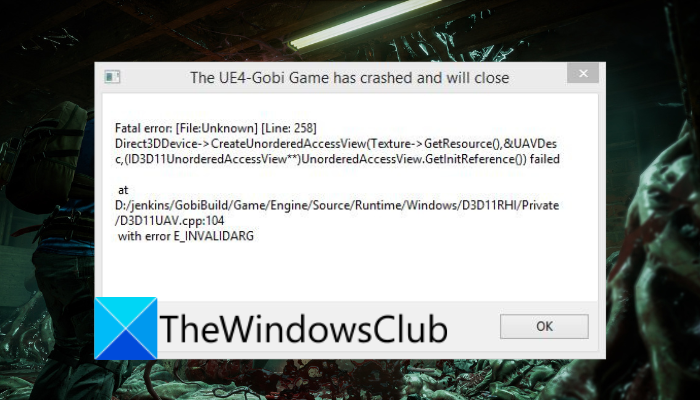Back 4 Blood は、Turtle Rock Studios が開発した一人称シューティング ゲームです。何百万人ものゲーム愛好家の間で人気があります。ほとんどの場合うまく機能しますが、エラーやバグに遭遇することも珍しくありません。 Back 4 Blood から報告されたエラーの 1 つは、UE4-Gobi ゲームがクラッシュしたため終了しますというエラーです。
これは、ゲームをクラッシュさせる致命的なエラーです。ゲームの開始時またはゲームプレイの途中で発生する可能性があります。さて、あなたが同じエラーに直面している影響を受けるユーザーの 1 人である場合は、ここに完全なガイドがあります。この投稿では、当面のエラーを取り除くのに役立ついくつかの修正について説明します。
Back 4 Blood UE4-Gobi Fatal Error が表示されるのはなぜですか?
Back 4 Blood での UE4-Gobi 致命的エラーにはさまざまな原因が考えられます。考えられる原因のいくつかを次に示します:
Back 4 Blood のゲーム ファイルが破損していることが原因である可能性があります。シナリオが該当する場合は、ゲーム ファイルの整合性を確認し、それらを修復してエラーを修正してみてください。古いグラフィック ドライバーが原因でエラーが発生することもあります。そのため、最新バージョンのグラフィックス ドライバーを更新またはインストールしてみて、エラーが解決するかどうかを確認してください。ゲームが更新されていない場合、このエラーが発生する可能性があります。そのため、シナリオが該当する場合は、最新のゲーム パッチをすべてインストールしてゲームを更新します。ソフトウェアがゲームと競合し、ゲームがエラーでクラッシュする原因となる可能性があります。その場合は、クリーン ブート状態でコンピューターを再起動してみてください。ゲームのインストールが破損している場合にも発生する可能性があります。エラーを修正するには、ゲームのクリーン コピーを再インストールしてみてください。
UE4-Gobi ゲームがクラッシュし、Back 4 Blood でエラーを閉じます
Windows PC でゲームをプレイ中に Back 4 Blood でエラー「UE4-Gobi ゲームがクラッシュして終了します」:
ゲーム ファイルの整合性を確認します。グラフィックス ドライバーを更新します。最新のゲーム パッチをインストールします。Epic を実行してみてください。バックグラウンドでのゲーム ランチャー。クリーン ブート状態でトラブルシューティングを行います。Back 4 Blood を再インストールします。
1] ゲーム ファイルの整合性を確認します
Back 4 Blood の起動時に発生する「UE4-Gobi ゲームがクラッシュして終了します」というエラーは、ゲーム ファイルの破損、破損、または欠落が原因で発生しやすくなる可能性があります。そのため、感染したゲーム ファイルが原因でエラーが実際に発生した場合は、ゲーム ファイルの整合性を確認して問題を解決できます。ここでは、Steam および Epic Games Launcher でゲーム ファイルを検証および修復する手順について説明します。
Steam:
Steam でゲーム ファイルを検証するには、以下の手順を使用できます:
まず、Steam デスクトップ クライアントを開き、LIBRARY セクションに移動して、インストールされているゲームを表示してアクセスします。 Back 4 Blood ゲームを右クリックします。コンテキスト メニューから [プロパティ] オプションを選択します。次に、[ローカル ファイル] タブに移動し、[ゲーム ファイルの整合性を検証] ボタンを押します。破損したゲーム ファイルはすべて数分で修復されます。処理が完了したら、Back 4 Blood を起動して、エラーが修正されているかどうかを確認してください。
Epic Games Launcher:
まず、Epic Games Launcher を開き、ライブラリに移動します。次に、Back 4 Blood ゲーム タイルの下にある 3 つのドットをクリックし、[確認] オプションを選択します。完了したら、
それでも同じエラーが発生する場合は、次の潜在的な修正を試してください。
参照: Minecraft ゲームが終了でクラッシュした問題を修正するコード 0.
2] グラフィックス ドライバーを更新
エラーを修正するために次にできることは、グラフィックス ドライバーを最新バージョンに更新することです。このエラーは、コンピューターに古いバージョンのビデオ カード ドライバーがインストールされている場合に発生する可能性があります。したがって、シナリオが該当する場合は、グラフィックス ドライバーを更新して、エラーが修正されているかどうかを確認してください。
グラフィックス ドライバーを更新するには、次の方法を使用できます。
開くWin+I を使用して設定アプリを開き、[Windows Update] > [詳細オプション] セクションに移動します。次に、[オプションの更新] 機能を選択し、保留中のドライバーの更新をすべてダウンロードしてインストールします。デバイス マネージャー アプリを使用することもできます。デバイス マネージャーを開き、[ディスプレイ アダプター] カテゴリを展開します。グラフィック カードを右クリックし、[ドライバーの更新] オプションを選択します。別の方法として、デバイス メーカーの公式ウェブサイトにアクセスして、グラフィック ドライバーの最新バージョンをダウンロードすることもできます。無料のサードパーティ製ドライバー アップデーターを試して自動的に更新することもできます。
グラフィックス ドライバーが更新されたら、ゲームを起動し、エラーが停止したかどうかを確認します。それでも同じエラーが発生する場合は、他の原因でエラーが発生している可能性があります。
参照: Windows PC での God of War FPS ドロップと吃音の問題を修正します。
3] インストール最新のゲーム パッチ
古いバージョンのゲームを使用している場合、Back 4 Blood でゲーム クラッシュ エラーが発生する可能性があります.新しいアップデートとパッチにより、ゲームの以前のバグと問題が修正されます。そのため、このようなエラーを回避するために、利用可能なすべてのゲーム パッチをダウンロードしてインストールしたことを確認してください。
Steam でゲームを自動的に更新するには、以下の手順を試してください:
まず、 Steam アプリを開き、その LIBRARY セクションをクリックします。次に、Back 4 Blood を右クリックし、[プロパティ] オプションを押します。次に、[更新] タブに移動し、[常に保持] を選択しますこのゲームが更新されました オプション。その後、Steam を再起動すると、Back 4 Blood で利用可能な最新のゲーム パッチが自動的に検出され、インストールされます。完了したら、ゲームを再起動して、エラーが解決されたかどうかを確認します。
同様に、 Epic Games Launcher を使用している場合は、左側のペインから [設定] に移動できます。その後、[ゲームの管理] セクションを見つけて、[自動更新を許可する] チェックボックスをオンにします。これにより、ランチャーが最新のゲーム パッチを自動的に検出してインストールできるようになります。
問題が解決しない場合は、次の潜在的な修正を試してください。
読む: Windows PC で Valorant Graphics Driver Crashed エラーを修正します。
4] Epic Games Launcher をバックグラウンドで実行してみてください
一部のユーザー レポートによると、Epic Games Launcher をバックグラウンドで実行していますSteam とともに、ユーザーはこのエラーを取り除くことができました。おそらく変な修正ですが、それを試してみて、エラーがなくなるかどうかを確認してください。
5] クリーン ブート状態でトラブルシューティング
ソフトウェアの競合がある場合は、 Back 4 Blood で「UE4-Gobi ゲームがクラッシュしたため、終了します」というエラーが表示される可能性があります。したがって、シナリオが該当する場合は、PC をクリーン ブート状態で再起動して、問題が解決したかどうかを確認してください。
クリーン ブートを実行するための手順は次のとおりです。
まず、Win+R キーの組み合わせを使用して [ファイル名を指定して実行] ダイアログ ボックスを開きます。次に、[名前] フィールドに「msconfig」と入力し、Enter ボタンを押して [システム構成] ウィンドウを表示します。次に、Services タブをクリックし、[Hide all Microsoft services] チェックボックスにチェックを入れます。次に、[Disable all] ボタンをクリックして、重要でないサービスをすべて無効にします。 [適用] ボタンをタップして変更を保存します。その後、[スタートアップ] タブに移動し、[タスク マネージャーを開く] オプションを押して、タスク マネージャーですべてのスタートアップ アプリを無効にします。最後に、コンピュータを再起動して、エラーが解決したかどうかを確認します。
それでもエラーが解決しない場合は、次の潜在的な修正を試すことができます。
読む: 少し
6] Back 4 Blood を再インストール
上記の解決策のいずれもうまくいかない場合、最後の手段は Back 4 Blood を再インストールすることです。 4 血のゲーム。エラーの原因となっている破損したインストール ファイルが存在する可能性があります。したがって、システムにゲームの新しくてクリーンなコピーを再インストールすると、エラーの解決に役立ちます.まず、Steam または Epic Games Launcher からゲームをアンインストールしてから、再度インストールします。
Back 4 の致命的なエラーを修正するにはどうすればよいですか?
Back 4 Blood の致命的なエラーを修正するには、ゲームファイルの完全性。それとは別に、ゲーム内のグラフィック設定を下げるか、ビデオ カード ドライバーを最新バージョンに更新するか、ゲームを最新バージョンに更新するか、クリーン ブート状態でエラーをトラブルシューティングします。これらのいずれも機能しない場合は、ゲームを再インストールしてみてください。
Unreal Engine 4 のクラッシュを修正するにはどうすればよいですか?
PC で Unreal Engine 4 がクラッシュし続ける場合は、ゲームを更新してみてください。グラフィックドライバーとゲーム自体。問題が解決しない場合は、オーバークロックを無効にするか、ゲーム ファイルを確認して修復するか、ウイルス対策を一時的に無効にしてください。ただし、これらの修正が役に立たない場合、ゲームのインストールの破損が原因で問題が発生している場合は、ゲーム自体の再インストールが必要になる場合があります。
Back 4 Blood がクラッシュするのはなぜですか?
Back 4 Blood は、ゲームを正常に動作させずクラッシュさせる感染したゲーム ファイルがある場合、クラッシュし続ける可能性があります。 PC に競合するプログラムがある場合にも発生する可能性があります。または、PC に古いグラフィックス ドライバーがある場合、ゲームがクラッシュする可能性が最も高くなります。
それだけです。
今読む: 修正を元に戻す4 Blood DISCONNECTED FROM SERVER エラー.